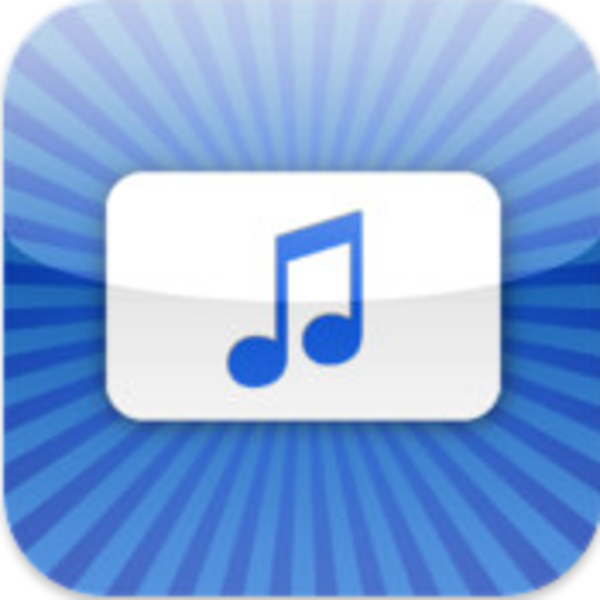
『Readeem』
バージョン:1.0.2
App Store価格:無料
(バージョンと価格は記事作成時のものです)
iTunes Cardを手に入れた。背面のシールをはがした。「えッ? ナニこの長ったらしい英数字の羅列は? 全部手入力しなきゃダメなの!?」。ドン引き経験があるなら試そう、『Readeem』を!
| iTunesコードの読み取り |
 |
|---|
Readeemは、iTunes Cardのコード(以下、コード)をiPhoneの背面カメラで読み取り、『iTunes』アプリのチャージ機能に引き渡してくれるアプリ。16ケタの長いコードを手入力することなく、iTunes Cardの金額を断然ラクにチャージできる! ちなみに撮影済みの画像からコードを読み取る機能は非搭載なので、ご了承くだされ。
読み取ったあともスムーズ!
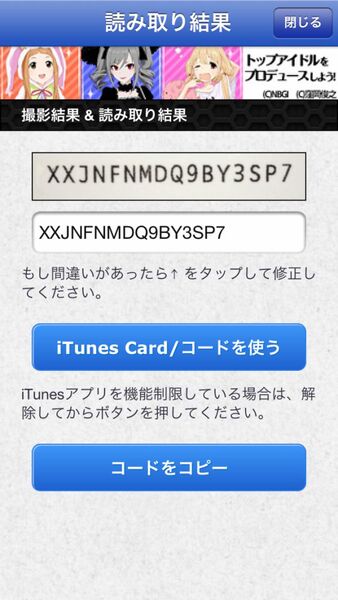 |
|---|
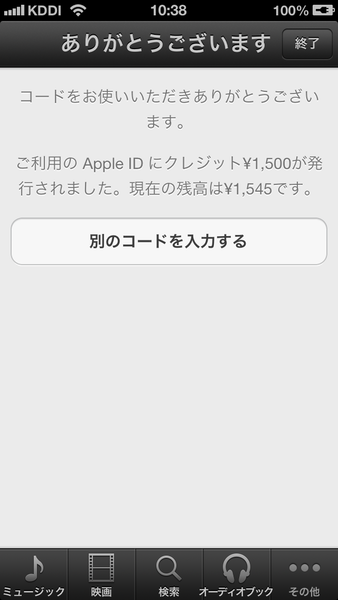 |
何と言っても楽チンなのは、コードを手入力する必要がない点。撮影操作は手動だけど、コードが枠内ギリギリにおさまるように撮影したら、ご覧のとおり1度で正しく読み取れましたよ!
| iTunesの利用は1手順多い |
 |
|---|
「撮影が手動?」てことで若干萎え気味の人もいると思うので、現時点でコードを読み取る一番手軽な方法である、マックのiTunesで“カメラを使う”方法と手順を比較してみたところ。あらまぁなんと!Readeemのほうが1アクション少なくて済むんだね!
●Readeemを利用する場合→4アクション
1 Readeemを起動する
↓
2 中央下部のボタンをタップし、コードを撮影する
↓
3 コードが正しいことを確認し、“iTunes Card/コードを使う”をタップする
↓
4 『iTunes』アプリに切り替わり、iTunes Cardの金額がサインイン中のアップルIDにチャージされる
●マックのiTunesを利用する場合→5アクション
1 iTunesを起動する
↓
2 “iTunes Card/コードを使う”をクリックする
↓
3 “カメラを使う”をクリックする
↓
4 iTunes Cardをマックのカメラにかざし、コードを読み取る
↓
5 iTunes Cardの金額がサインイン中のアップルIDにチャージされる
| 読み取り結果を修正も |
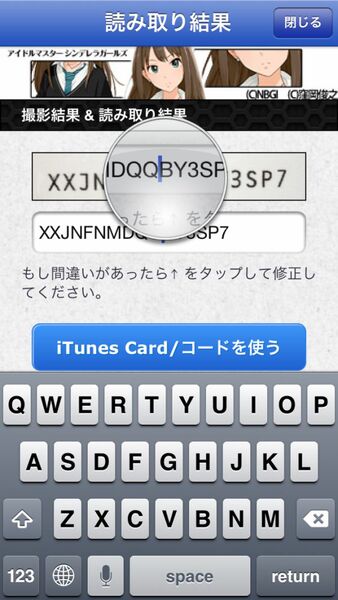 |
|---|
もちろん前述の手順は、1度で正しくコードを読み取れた場合の話。残念ながら読み取り精度はまだ完璧じゃないんだよね。一概には言えないけど、多いときは1度の読み取りで3~4文字修正の必要だったこともある。ただし誤認識されても、その部分のみ修正すればいいので苦じゃない。むしろ1文字ずつ入力するよりはるかに楽チン!
で、これはもうReadeemを使った全員が実感することだと思うんだけど。今後に期待したいのは、やはり読み取り精度の向上というか。コードを一発で正しく読み取ってくれることだね。お願いします!
_____________________________
『Readeem』
バージョン:1.0.2
App Store価格:無料
(バージョンと価格は記事作成時のものです)
(c)Masayuki SATOU
その他のアプリの記事はコチラ
・iPhone&iPadアプリレビュー
ヤシマノブユキさんのサイト
WorP@holic わ~ぱほりっく
週刊アスキーの最新情報を購読しよう




